
Quel serait le moyen le plus approprié de mettre en évidencetous les appels de méthode, objets, arguments / paramètres de fonction ou chaîne de texte brut dans un document Visual Studio? Il est parfois inutile d’utiliser l’utilitaire Find & Replace natif de Visual Studio, car il faut cliquer sur Trouver suivant plusieurs fois pour parcourir toutes les occurrences du texte sélectionné. le Marque-page Tous fonctionnalité (présente à côté de Trouver suivant) vous permet d’ajoutermarque-pages dans la marge de gauche pour trouver rapidement tous les mots-clés de recherche spécifiés, mais vous devez rechercher manuellement la chaîne de texte saisie à partir de la ligne de code marquée. Mettre en évidence toutes les occurrences fournit une solution à ce problème. Il n'est pas nécessaire de saisir les mots-clés pour sélectionner toutes les occurrences du document. il suffit de sélectionner le mot que vous voulez trouver dans le document et cela non seulement ajoutera des glyphes dans la marge de gauche, mais mettra également en évidence toutes les occurrences de la chaîne de texte sélectionnée. Cela vous évite d'avoir à chercher manuellement toutes les existences du texte du document.
Avant d'installer l'extension, fermez tous lesinstances de Visual Studio s'exécutant en arrière-plan. Maintenant, exécutez simplement le fichier VSIX pour installer automatiquement l’extension. Une fois installé, lancez Visual Studio et vérifiez l’installation à partir de la fenêtre Outils -> Extension Manager.
Lorsque vous sélectionnez la chaîne de texte dans le document, toutes les occurrences du texte sélectionné dans le document sont mises en surbrillance et des glyphes sont ajoutés dans la marge de gauche pour rechercher rapidement le texte sélectionné dans votre code.
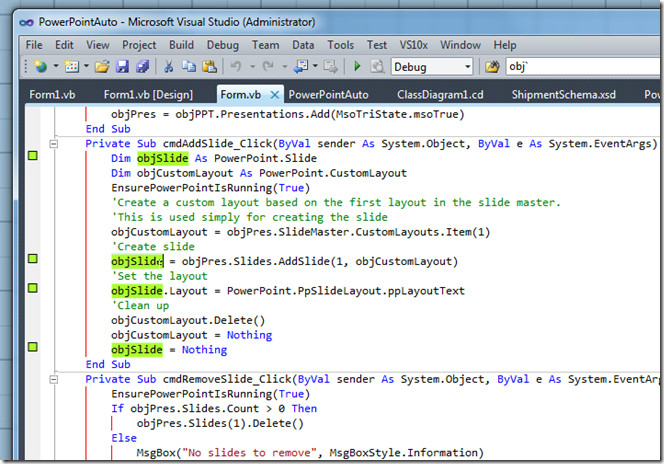
La recherche de texte est limitée au document actuel et ne prend pas en charge la recherche d’occurrences de texte dans tous les documents de votre projet. Surligner toutes les occurrences fonctionne également sur Visual Studio 2010.
Télécharger toutes les occurrences





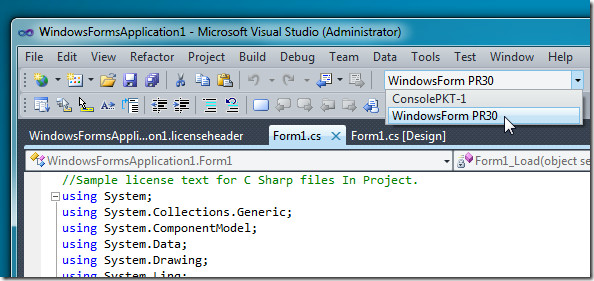







commentaires